

By Adela D. Louie, Son Güncelleme: 6/06/2024
Web kameranızla en iyi anları nasıl kolayca yakalayabileceğinizi hiç merak ettiniz mi? Bu kılavuz öğrenmenize yardımcı olmak için tasarlanmıştır web kamerası nasıl kaydedilir. İster içerik üreticisi olun ister uzaktan çalışan olun, yanınızdayız. En iyi ipuçlarını, stratejileri ve web kameranızdan kayıt yapabileceğiniz araçlar.
Bu yazı size olağanüstü videoların nasıl oluşturulacağı konusunda rehberlik edecektir. Web kamerası kaydıyla ilgili her şeyi öğrenmek ve her çekimde öne çıkmanızı sağlamak için okuyun. Web kamerası oturumlarınızı görsel olarak daha çekici hale getirelim!
Bölüm 1. Gelişmiş Web Kamerası Kayıtlarına İlişkin YönergelerBölüm 2. Web Kamerasını Herhangi Bir Cihaza Kaydetmenin En Kolay YöntemiBölüm 3. Web Kamerasını Kaydetme YöntemleriBölüm 4. SSSSonuç
Doğru yazılımı seçmek çok önemlidir, ancak web kamerasından video yakalamada seçtiğiniz yazılımdan daha fazlası vardır. Bir web kamerası kullanarak kayıt yaparken video kalitenizi artırın ve çeşitli yönergelerle izleyicilerinizi büyüleyin.
FoneDog Ekran Kaydedici Çeşitli cihazlarda web kamerası görüntüleri yakalamak için kullanıcı dostu ve çok yönlü bir çözüm olarak öne çıkıyor. İster bilgisayarda, ister dizüstü bilgisayarda, ister mobil cihazda olun, bu yazılım kusursuz bir deneyim sunarak web kamerası kaydını her düzeydeki kullanıcı için erişilebilir hale getirir.
Bedava indir
Windows için
Bedava indir
Normal Mac'ler için
Bedava indir
M1, M2, M3 için
Web kamerası kaydı için başvurulacak araç olarak ününe katkıda bulunan sayısız özelliğe sahiptir. Sezgisel arayüzü, gelişmiş işlevlerle birleştiğinde, onu zahmetsiz ama güçlü bir çözüm arayanlar için ideal bir seçim haline getiriyor. İşte bundan nasıl yararlanılacağına ilişkin adımlar:
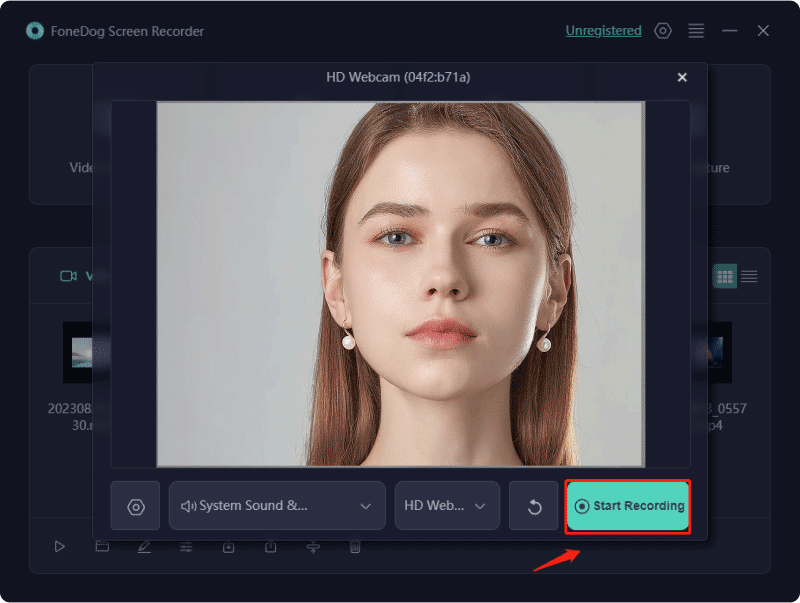
İyi bilgi sahibi olduğunuzda, web kamerası görüntülerini saklamak çocuk oyuncağıdır! Çeşitli cihazlarda bu basit teknikleri izleyerek web kamerasının nasıl kaydedileceğini araştırmaya başlayın.
Bilgisayarınızda harici bir kamera veya entegre web kamerasını kullanma , Windows 10 cihaz, web kamerası görüntülerini zahmetsizce yakalamak için basit bir yöntem sunar. Bu Windows 10 platformu, kullanıcıların hem videoları hem de görüntüleri sorunsuz bir şekilde belgelemelerine olanak tanıyan güçlü bir web kamerası kayıt özelliği sağlar.
Bu çözümün en güzel yanı, ek indirme veya web kamerası kayıt yazılımı kurulumu gerektirmemesidir. Bu programı kullanmak arama çubuğundan bulmak kadar basit ve kullanıcılar tek tıklamayla ücretsiz olarak programa ulaşabiliyor. Üstelik kullanıcı dostu olması da çekiciliğini artırıyor. Aşağıda süreci özetlemektedir Windows 10'da web kamerası kullanarak video kaydetme.
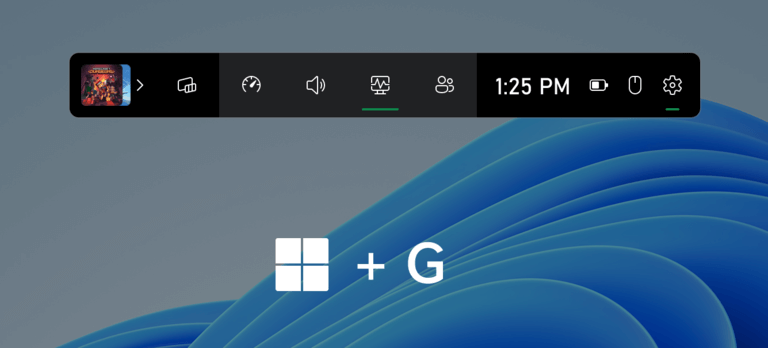
QuickTime Player, genellikle Mac'inizde zaten yapılandırılmıştır ve kameranız için yerleşik kayıtlı video programı görevi görür. QuickTime Player, ekran yakalamanın yanı sıra videonun yanı sıra web kamerası sesini de kaydetmeyi destekler. Web kameranızı kullanarak video çekmek için Mac'inizde QuickTime Player'ı nasıl kullanacağınız aşağıda açıklanmıştır:
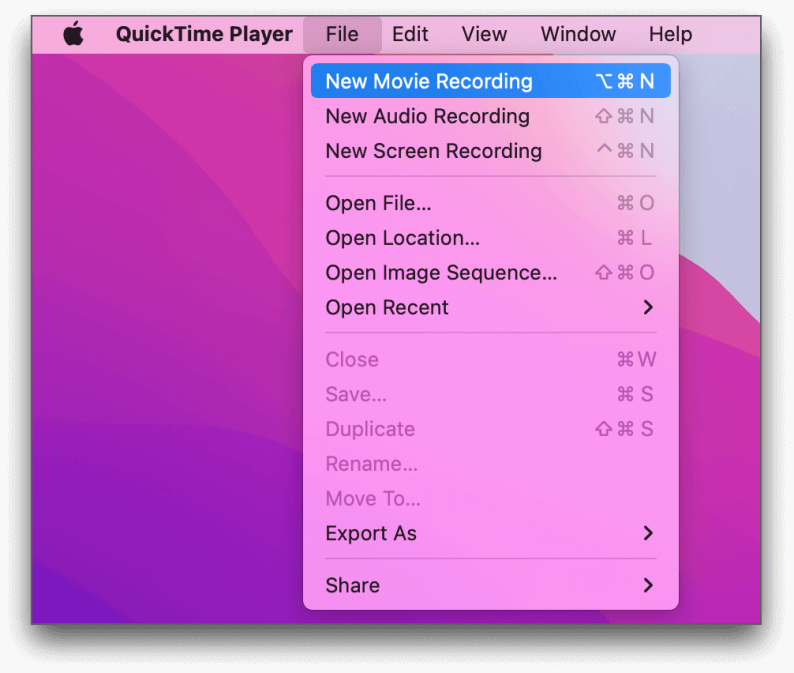
Bunda olan her şey bu! QuickTime Player web kamerası kaydınız tamamlanmış sayıldı. Kayıt kaydedilir ve anında Filmler klasörünüze kaydedilir. Bundan sonra, menü çubuğunda "Dosya"ya tıklayabilir, ardından "En Son Kullanılanları Aç" seçeneğine tıklamanız ve listeden kaydı seçmeniz gerekir.
Video çekmenin en etkili yaklaşımı bir kamera veya akıllı telefon kullanmayı içerir. Bu seçim, kurulum sırasında hareket kolaylığını kolaylaştırarak genel olarak üstün video kalitesi sağlar. Bu adımları takip et:
Teknolojinin hızla ilerlemesi sayesinde, bilgisayarınızdaki entegre kamera uygulamasını veya araçlarını kullanarak birinci sınıf video içeriği yakalamak artık mümkün! Her çağdaş bilgisayar, en azından temel web kamerası kayıt yazılımıyla donatılmıştır. Bu, cihazınızın yerleşik kamerasını ve araçlarını kullanarak web kamerası video kaydını hemen başlatabileceğiniz anlamına gelir.
Cihazların çoğunda web kamerası kayıt yazılımı bulunsa da, yakın zamanda piyasaya sürülen bazı yüksek kaliteli cihazlar, daha gelişmiş kontrollerle üstün kayıt yapılmasını kolaylaştırabilir. Video kalitesi daha düşük dereceli bir PC cihazından da etkilenebilir.
Bir web kamerası en iyi video kalitesini sunmasa da, video içeriği oluşturmaya cesaret edenler için mükemmel bir başlangıç noktası görevi görür. Bir web kamerasıyla kayıt yapma sanatında ustalaştıktan sonra, daha gelişmiş bir harici kameraya geçmek sorunsuz bir geçiş haline gelir.
Genellikle web kameraları ek yazılıma ihtiyaç duymadan çalışır. Ancak gerekli araçlara ve işlevlere erişmek için kayıt yazılımı gerekli hale gelir. Çoğu zaman, entegre uygulamalar, uygulama indirmeleri ve hatta tarayıcı tabanlı sistemler kullanarak uygun yazılım çözümlerini elde edebilirsiniz.
İnsanlar ayrıca okur6 Yol! Windows 10 Web Kamerası Nasıl Kaydedilir [Tam Kılavuz]9 Gelişmiş ve Temel Web Kamerası Video Kaydedici
Sonuç olarak, ustalaşmak web kamerası nasıl kaydedilir dijital varlığınızı geliştirir. Aydınlatmayı optimize ederek, doğru ekipmanı seçerek ve kurulumunuzu iyileştirerek ilgi çekici videolar oluşturabilirsiniz. Çevrimiçi etkileşimlerinizi güvenle yükseltin ve profesyonel kalitede web kamerası kayıtlarının gücüyle izleyicilerinizi büyüleyin.
Hinterlassen Sie einen Kommentar
Yorumlamak
Ekran kaydedicisi
Ekranınızı web kamerası ve ses ile yakalamak için güçlü ekran kaydedim yazılımı.
Popüler makaleler
/
BİLGİLENDİRİCİLANGWEILIG
/
basitKOMPLİZİERT
Vielen Dank! Merhaba, Sie die Wahl:
Excellent
Değerlendirme: 4.5 / 5 (dayalı 94 yorumlar)